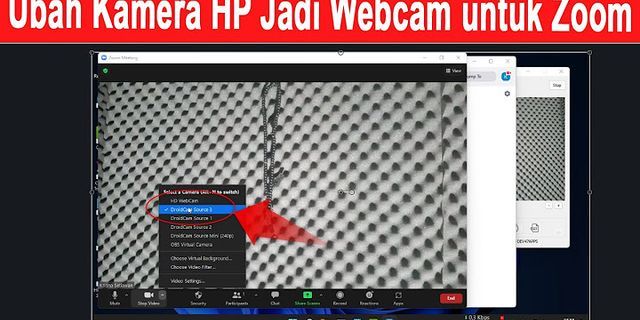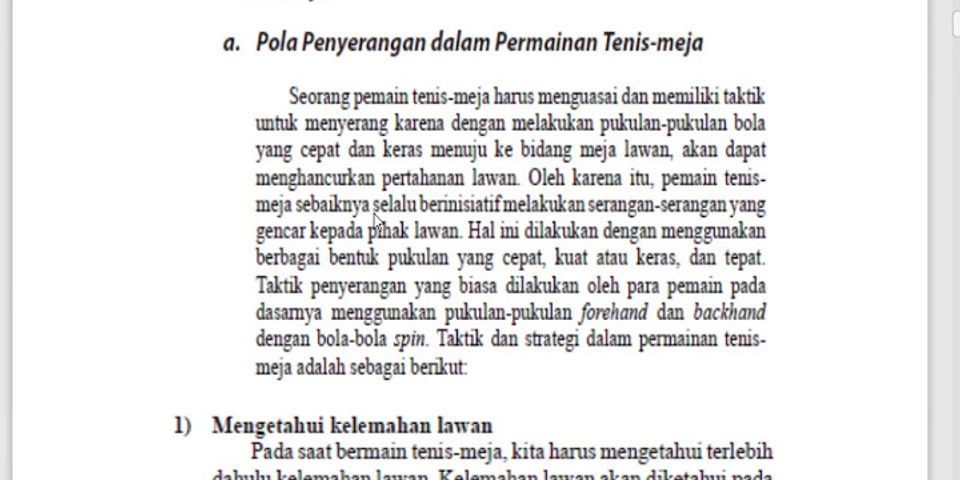Berbagai macam aktivitas saat ini masih dilakukan secara virtual menggunakan aplikasi Zoom sebagai sarana berkomunikasi bisa dalam bentuk meeting, webinar atau event secara online. Show Penggunaan aplikasi zoom meningkat semenjak covid sebagai cara untuk melakukan kegiatan baik untuk pekerjaan atau kegiatan belajar mengajar (KBM) di semua jenjang pendidikan di Indonesia. Zoom dapat digunakan secara gratis dan kamu dapat menggunakan aplikasi zoom di berbagai macam device seperti laptop, desktop PC, tablet atau smartphone. Cara Menggunakan Zoom di Laptop
Cara Menggunakan Zoom di HP
Pastikan kamu download zoom dari situs resmi di zoom https://zoom.us/download, supaya kamu mendapatkan update jika ada updates dari zoom itu sendiri. Cara Join Meeting ZoomMengikuti meeting melalui aplikasi zoom bisanya kamu akan mendapatkan link undangan “Join a Zoom Meeting” di email atau google calendar, sebagai peserta kamu hanya perlu mengikuti langkah dibawah untuk bisa join meeting di zoom. Cara Join Meeting di Zoom Melalui LaptopApakah kamu ada jadwal kuliah secara online atau mendapatkan undangan meeting di email / google calendar yang mengharuskan menggunakan Zoom? Pertama kali menggunakan Zoom maka yang harus pastikan apakah di laptop kamu sudah terinstall aplikasi zoom, jika belum kamu bisa ikuti langkah-langkah di bawah untuk join zoom meeting dan akan diarahkan untuk unduh terlebih dahulu 1. Klik tautan Join Zoom Meeting, di email atau google calendar Kamu akan menerima email dari undangan meeting yang didalamnya tersedia tautan untuk join meeting beserta meeting ID dan password  2. Kamu akan diminta untuk unduh atau membuka aplikasi Zoom, jika sudah terinstall  Apabila zoom sudah terpasang di laptop, maka kamu akan di arahkan untuk membuka zoom meeting tanpa perlu install terlebih dahulu 3. Masukan Nama dan Meeting ID jika pertama kali, sebelum join meeting di zoom  Kamu diminta untuk memasukan meeting ID untuk masuk ke zoom meeting dari undangan yang kamu dapatkan 4. Klik join, maka muncul jendela pop up audio dan Masuk meeting zoom dengan klik “Join With Computer Audio”  Pop window ini muncul saat ingin join meeting, dimana kamu harus memilih audio yang kamu gunakan di laptop, maka kamu bisa memilih join with computer audio atau bisa juga melakukan test terlebih dahulu ya 5. Join meeting Zoom Setelah memilih audio yang kamu gunakan dari laptop, maka saat ini kamu sudah mengikuti zoom meeting. Cara Join Meeting di Aplikasi Zoom Melalui HPMendapat undangan untuk zoom meeting saat diluar dan hanya menggunakan ponsel? Kamu masih tetap mengikuti meeting tersebut dengan menggunakan aplikasi zoom yang dapat kamu install di ponsel Android atau iOS. 1. Unduh dan install aplikasi Zoom di Play Store atau App Store  Install terlebih dahulu aplikasi zoom yang dapat kamu unduh baik untuk pengguna ponsel android di Google Play Store dan iPhone bisa download di Apple Store secara gratis. 2. Buka aplikasi Zoom untuk masuk Zoom meeting  Setelah terinstall langkah selanjutnya adalah membuka aplikasi Zoom untuk masuk di meeting zoom, lalu klik “Join a Meeting” 3. Masukan nama dan Meeting ID  Sebelum masuk, kamu harus memasukan Meeting ID, Nama dan Password yang diperoleh dari tautan undangan zoom meeting. 4. Masukan password jika meeting memiliki Password  Jika meeting zoom membutuhkan password, cari password di tautan undangan di email atau google calender untuk join meeting. 5. Pilih Join Meeting dengan Video atau Audio  Pilih opsi join zoom meeting menggunakan video atau audio saja, jika pilih “Join with Video” kamu dapat mengubah background zoom, tetapi jika pilih “Join With Audio” maka meeting hanya melalui suara tanpa konferensi video. Saat kamu sudah masuk ke aplikasi zoom pada saat meeting berlangsung kamu dapat mencoba untuk mengganti virtual background bisa dalam bentuk image atau video. Jika tidak menemukan gambar yang menarik gunakan saja blurred background. Agar pada saat kamu mengikut zoom meeting bisa lebih menarik jugakan menggunakan background, pastinya sekarang kamu sudah paham cara menggunakan zoom untuk kamu mengikuti berbagai macam aktivitas secara online.
Cara menggunakan Zoom. Sebelum menggunakan Zoom kita harus tentukan dulu posisi diri kita. Jika kita berinisiatif mengadakan pertemuan atau meeting, maka posisi kita sebagai Host atau Moderator. Sebagai moderator ia memiliki kekuasaan penuh terhadap meeting atau pertemuan tersebut. Seorang guru atau mentor yang ingin mengadakan kelas online, atau seorang atasan yang ingin mengadakan meeting dengan karyawannya, maka posisi kita sebagai Host. Sebagai Host wajib mengirimkan “undangan” ke Participant, atau peserta meeting sehingga kelas online atau meeting dapat dihadiri siswa atau karyawan. Undangan tersebut berisi Link website, Meeting ID dan Password. Jika anda seorang siswa atau karyawan yang menerima undangan menghadiri acara kelas atau meeting, maka posisi kita sebagai Participant atau peserta. Yang perlu dilakukan sebagai peserta hanya menghadiri undangan meeting tersebut. Jadi ada dua posisi yang berbeda dalam menggunakan Zoom. Sebagai Host meeting atau moderator dan sebagai Participant atau peserta meeting. Berikut cara menggunakan Zoom di handphone atau di laptop baik sebagai Host atau sebagai Participant atau peserta. A.Cara menggunakan Zoom di handphone1. Sebagai HostBuka aplikasi Zoom atau jika belum ada, silahkan di download dulu di Playstore untuk Android atau Appstore untuk iPhone. Sebagai Host kita harus membuat akun atau mendaftar diri dulu untuk menggunakan Zoom. Jika sudah punya akun Google, langsung saja Sign-in. Jadi tidak perlu Sign-Up (daftar) lagi. Secara otomatis, anda sudah terdaftar dengan akun Google anda. 




 Namun agar kita juga tahu apa isi undangannya, sebelum terkirim, untuk saat ini kita pakai Gmail saja. Hasilnya terlihat seperti gambar berikut dimana terdapat Link website, Meeting Id dan Password.  Jika kita sudah tahu isi undangannya, kita tinggal copy lalu kirim menggunakan WA saja. Karena sekarang orang lebih sering buka WA daripada email. Caranya, copy isi email di atas, paste kan di WA, kemudian kirim ke peserta yang akan diundang. Jika ada peserta yang akan bergabung, klik Admit (di sebelah kanan peserta yang baru bergabung, agar peserta tersebut langsung bisa join ke dalam meeting.Selesai, kita sudah siap melakukan meeting dengan menggunakan Zoom Cloud Meeting di handphone. Untuk mengakhiri meeting, klik End di pojok kanan atas. Jika “End” tidak nampak dilayar, ketuk layar untuk memunculkan menu Zoom termasuk tombol “END”. Lihat juga: 2. Sebagai Participant atau peserta undanganJika posisi kita sebagai peserta meeting yang mendapat undangan meeting, caranya sangat sederhana, kita tidak perlu punya akun Zoom. Cukup buka aplikasi Zoom Cloud Meeting di hp. Jika belum punya download dari Playstore untuk Android, dan Appstore untuk iPhone. 

Tunggu sebentar sampai Host mengijinkan (admit) kita berkabung.Selesai kita sudah ikut meeting. Oh ya jangan lupa, kita harus ikut meeting disesuaikan dengan jadwalnya. Jika anda datang ke meeting, sebelum jadwal yang ditentukan olah Host (moderator), maka anda akan disuruh menunggu sampai Host atau moderator memulai meeting tersebut. B. Cara menggunakan Zoom di laptop1. Sebagai HostTidak berbeda jauh jika anda menggunakan Laptop untuk menggunakan Zoom Cloud Meeting.



2. Sebagai Participant atau peserta undangan


 Undangan ini bisa dikirim melalui email atau WA oleh Host yang mengundang kita.  Akan ada permintaan untuk menggunakan camera dan audio laptop, ikuti saja atau klik yes.Tunggu sebentar sampai Host mengijinkan (admit) kita berkabung.Selesai kita sudah ikut meeting. Selesai kita sudah bisa hadir di meeting dengan menggunakan Zoom di laptop. Sebagai participant atau peserta meeting, kita tidak punya wewenang untuk mengakhiri meeting. Pilihan hanya dua, menunggu meeting sampai berakhir, atau kita bisa minta ijin untuk meninggalkan meeting sementara meeting akan tetap berlangsung. Untuk meninggalkan meeting tinggal klik Leave Meeting. Sebenarnya banyak fitur di sini yang bisa digunakan agar meeting terasa lebih hidup…Karena tulisan ini bersifat tutorial praktis agar pembaca bisa langsung segera menggunakan Zoom bagi yang belum pernah menggunakan Zoom. Selengkapnya fitur pengguanaan Zoom ini kita bahas di tulisan berikutnya saja. Selain itu perlu diketahui juga oleh pengguna aplikasi Zoom, bahwa penggunaan Zoom gratis hanya durasi 40 menit saja. Jika sudah sampai 40 menit meeting berlangsung maka meeting akan terputus. Untuk melanjutkan meeting lagi, Host harus membuat meeting baru dan mengirimkan undangannya lagi. Jika meetingnya tidak ingin terganggu karena terputus setelah 40 menit, ya harus membeli paket yang disediakan oleh pihak Zoom. Lihat juga:– Menggunakan Meet Now untuk video meeting |

Pos Terkait
Periklanan
BERITA TERKINI
Periklanan
Terpopuler
Periklanan
Tentang Kami
Dukungan

Copyright © 2024 berikutyang Inc.